数据采集记录仪作为电子工程师最常使用的仪器之一,通常用于各类模拟量与数字量的长时间混合测量。与传统数据采集记录仪复杂的接线设置不同,DM100设置十分便捷,本文就带大家三分钟轻松上手DM100数据采集记录仪。
完成数采与电脑的连接
DM100数据采集记录仪是由各个模块拼接组成,用户可根据自己的信号类型和数量灵活选择,接下来我们以最常见的温度信号作为事例进行讲解。如下图所示从左到右分别是电源模块、主机模块以及采集模块,网线通过主机模块的网口1与电脑网口相连,通过电脑浏览器来访问DM100的web地址。
图1 DM100数据采集记录仪
由于DM100的IP地址为192.168.9.99,需要将电脑的IP地址和默认网关保持和仪器在同一网段,此时打开任意浏览器,访问192.168.9.99即可进入到仪器的采集主界面。自此,DM100的连接部分已经完成。
图2 电脑网络配置
完成数采基本设置
初次使用DM100,必须进行相应的设置,才能保证数据的正常采集和记录,首先需要对仪器的板卡进行配置,在网页的设置中找到板卡配置选项,点击自动配置,系统即可进行自动识别,识别之后在数据总览界面就可以看到对应通道的数值。
图3 板卡配置
板卡配置完毕之后,需要对具体的通道进行设置,以测试温度为例,在设置中的AI通道设置选择“量程”,类型和量程根据选择的热电偶或热电阻型号对应起来即可。那么电压、电流或者是其他模拟量的设置也是类似的。
图4 测量通道设置
除了观测实时变化的数据之外,工程师还比较关注一段时间内数据的变化趋势,可以通过DM100的趋势图来实现这一功能。首先在设置中的显示设置选择“组设置”,在通道设置中选择你想观测的通道。
图5 趋势图设置
然后在数据界面点击趋势图,并且选择你想观测的分组,即可显示当前测试数据的趋势图,鼠标左键点击曲线任意位置,即可显示出当前位置的数据以及此数据对应的测试通道和测试时间。
图6 趋势图主界面
开始数据记录
当完成上述所有步骤之后,DM100数据采集记录仪已经可以进行数据采集和显示了,但是对于工程师来说,往往还需要将数据保存下来进行二次分析。首先在通道设置中的显示数据界面选择需要保存的数据通道,然后点击主界面的记录按钮开始数据记录。
图7 记录通道设置
数据记录的文档在内存一览中可以看到,DM100默认是将显示数据先以DDS的格式保存在内部INT存储器中,DDS数据是二进制格式,无法进行修改,提供最有说服力的原始数据。如果需要对数据进行二次分析和运算,点击导出按钮,可以将数据导出到SD中。
图8 内存一览
SD卡中的数据是以TDS格式存在,也就是我们通常使用的excel表格数据,点击下载按键,再将数据拖入excel表格之中,工程师就可以快速进行数据回读和分析了。这里需要注意的是,点击下载后如果出现的是网页数据,可以右击鼠标,选择目标链接另存为,即可将TDS文件保存至桌面,通过excel进行读取。
图9 SD卡存储
关于数据记录中显示数据、事件数据和手动采样还有以下区分:
事件数据是按照记录周期进行记录,记录的是瞬时值,数据量非常大;
显示数据是将各测量周期采集采集的数据按记录周期记录该间隔采样数据的最大值和最小值;
手动采样代表用户每执行一次手动采样操作,则记录通道的一个点,同时也能记录多个通道数据。
以上就是本文的全部内容,是不是感觉非常简单?如果您有任何关于数据采集记录仪使用的相关问题,可以直接在后台留言或者是拨打400-888-4005电话,将会有技术人员持续跟进,解决您的问题!
-
数据采集
+关注
关注
38文章
5941浏览量
113544 -
仪器
+关注
关注
1文章
3684浏览量
49541
原文标题:三分钟轻松上手DM100数据采集记录仪
文章出处:【微信号:ZLG_zhiyuan,微信公众号:ZLG致远电子】欢迎添加关注!文章转载请注明出处。
发布评论请先 登录
相关推荐




 三分钟轻松上手DM100数据采集记录仪
三分钟轻松上手DM100数据采集记录仪

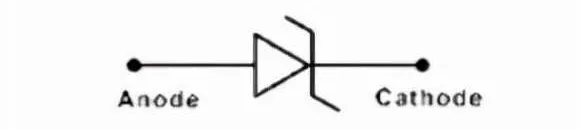











评论